Táto kapitola uvádza informácie týkajúce sa inštalácie certifikátov, pokiaľ prevádzkujete systém ABRA Gen v prostredí ABRA on-line a chcete v ňom elektronicky podpisovať dokumenty a pod.
Tu môžete vidieť postup inštalácie certifikátu:
Video je súčasťou videokurzu Základy ABRA on-line na vzdelávacom portáli ABRA Academy. Prihlásiť sa na tento bezplatný kurz a pozerať sa na všetky videá môžete tu.
-
Najprv je potrebné vo svojom počítači vyhľadať súbor s certifikátom a skopírovať ho do schránky kliknutím pravým tlačidlom myši a voľbou "kopírovať".
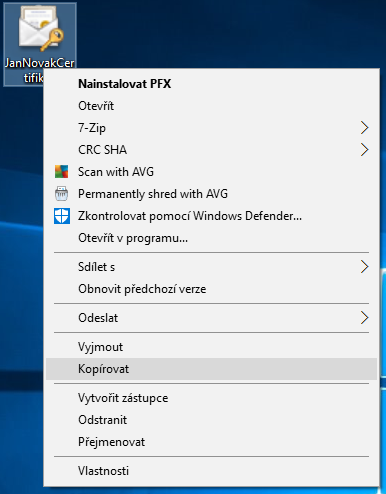
-
Následne spustite vzdialenú aplikáciu "Certifikáty (ABRA on-line)".
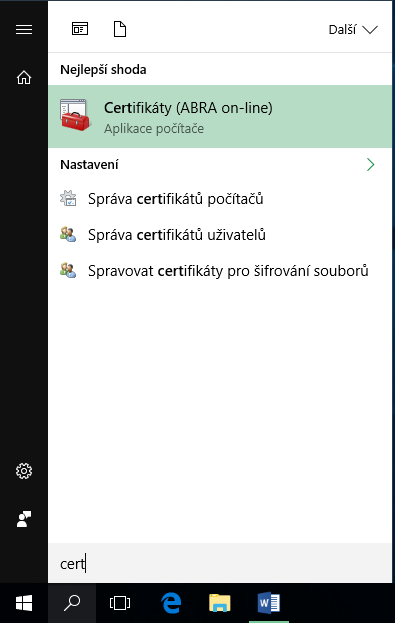
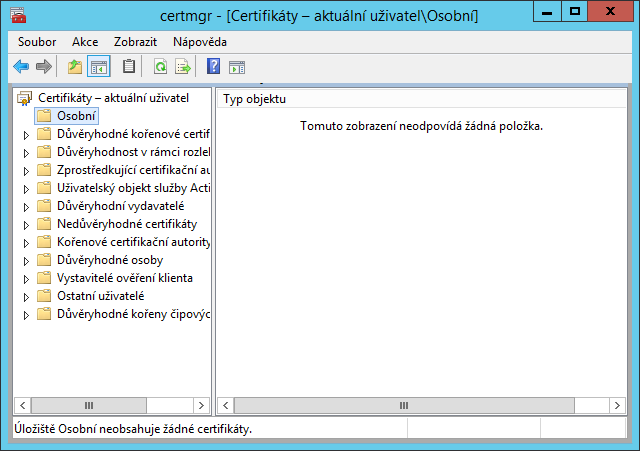
-
V sekcii "Certifikáty – Osobné" kliknite pravým tlačidlom myši a vyberte "Všetky úlohy – Importovať…"
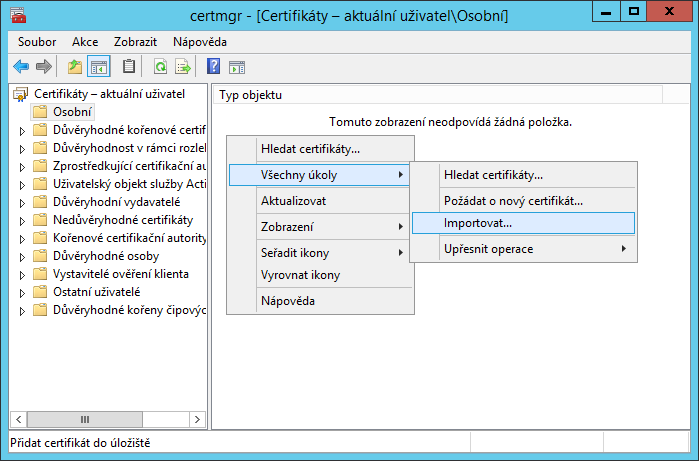
-
Pokračujte voľbou "Ďalší".
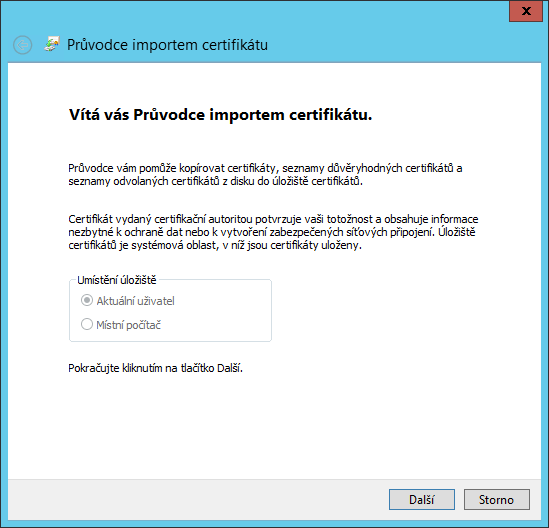
-
Zvoľte tlačidlo "Prechádzať".
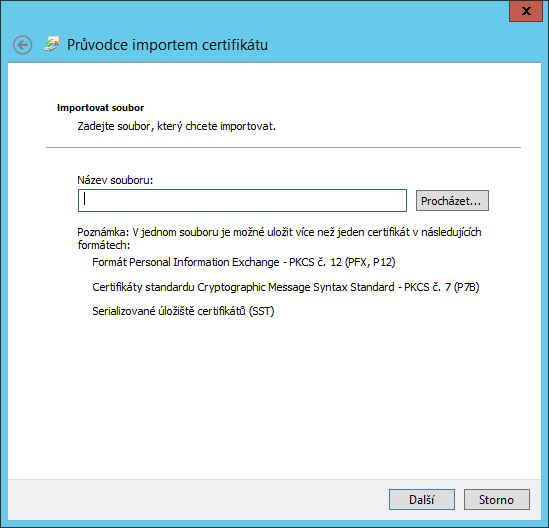
-
V ľavej časti okna vyberte disk váš disk S v ABRA on-line - "Firma_DATA (S:)".
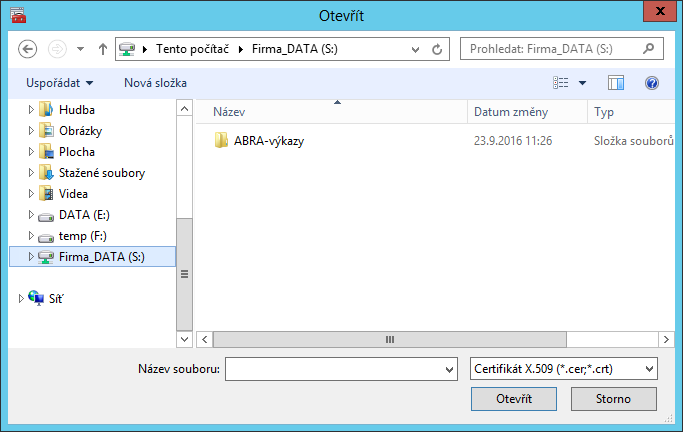
-
Do neho zo schránky vložte súbor s certifikátom (pravé tlačidlo myši, voľba "Vložiť").
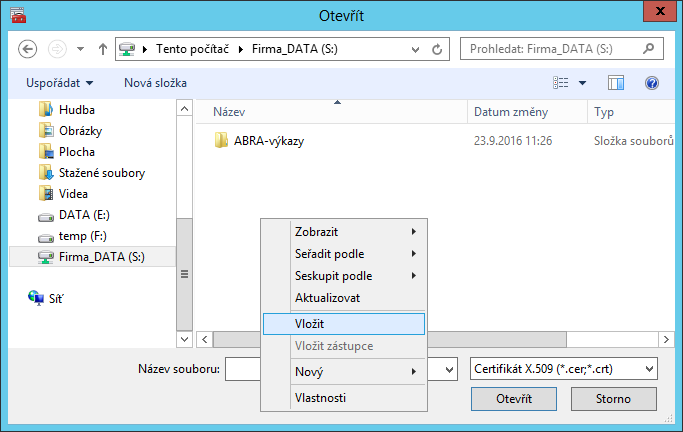
-
Pokiaľ nevidíte vložený súbor, zvoľte v rozbaľovacom menu vpravo dole "Všetky súbory (*.*)".
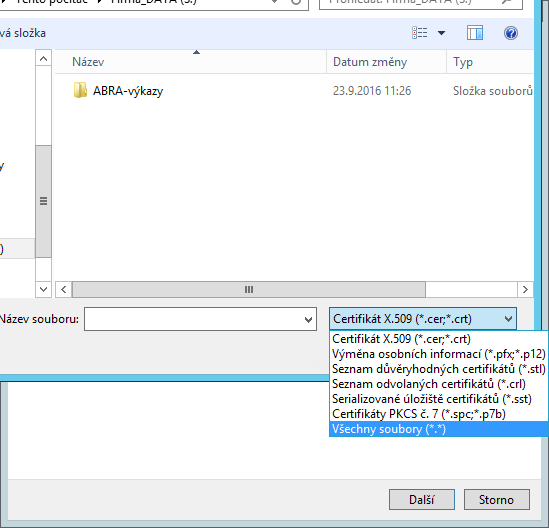
-
Vyberte súbor s certifikátom a pokračujte tlačidlom "Otvoriť".
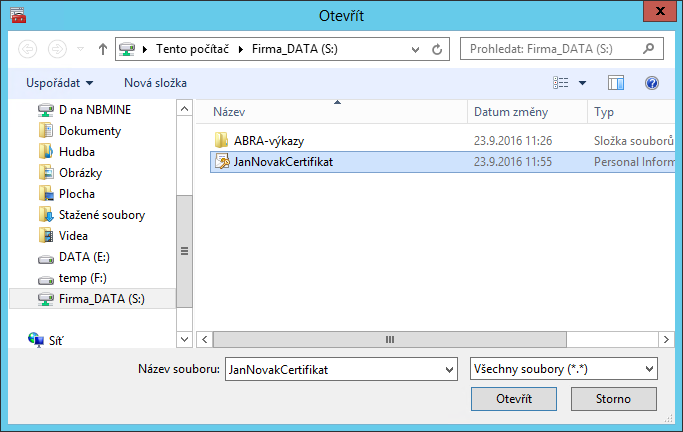
-
Pokračujte tlačidlom "Ďalší".
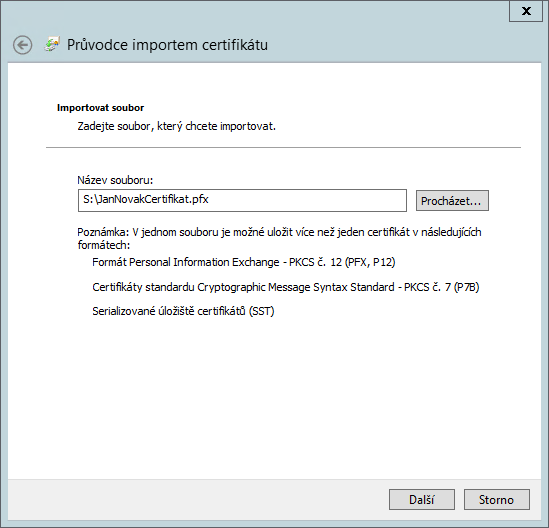
-
Pokiaľ certifikát obsahuje privátny kľúč je potrebné zadať heslo a pokračujte tlačidlom "Ďalší".
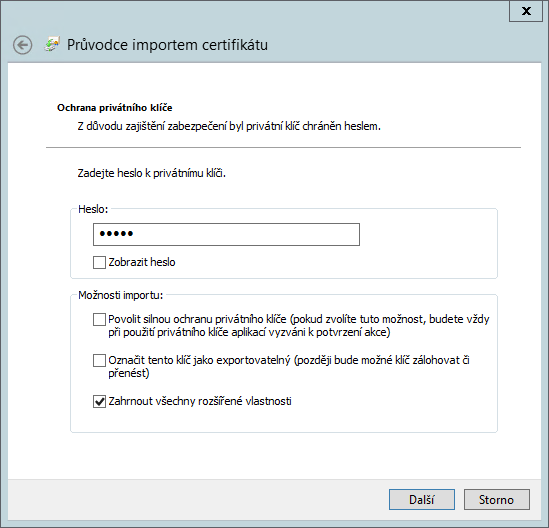
-
Pokračujte tlačidlom "Ďalší".
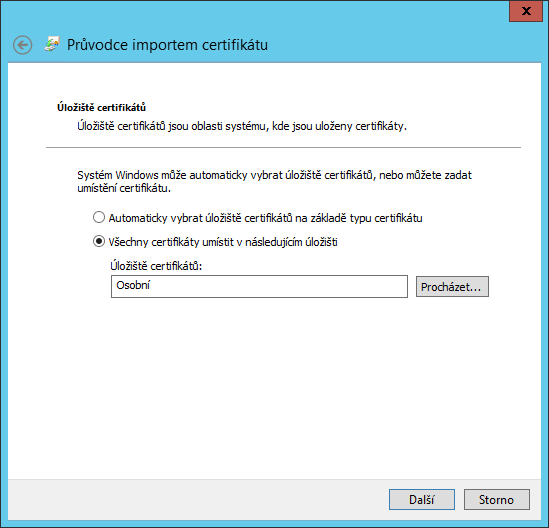
-
Pokračujte tlačidlom "Dokončiť".
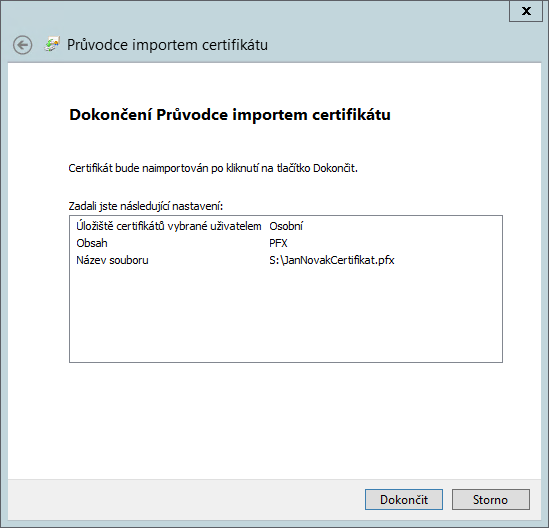
-
Po úspešnom importe sa zobrazí informačné okno.
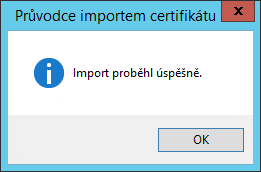
-
Importovaný certifikát je vidieť v nasledujúcom okne.
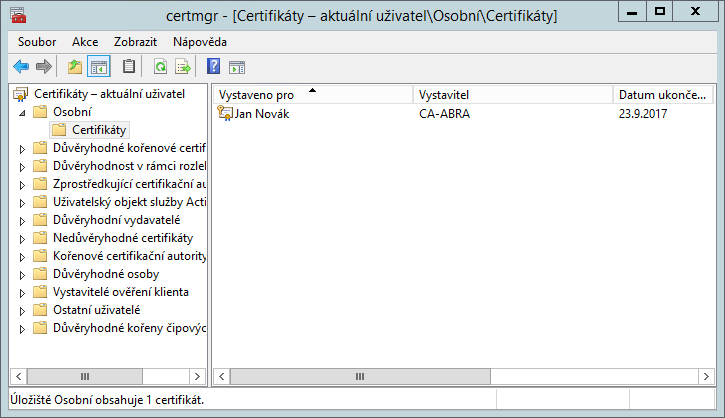
-
Po úspešnom pripojení sa zobrazí v nasledujúcom okne "Aktualizácia prebehla úspešne".
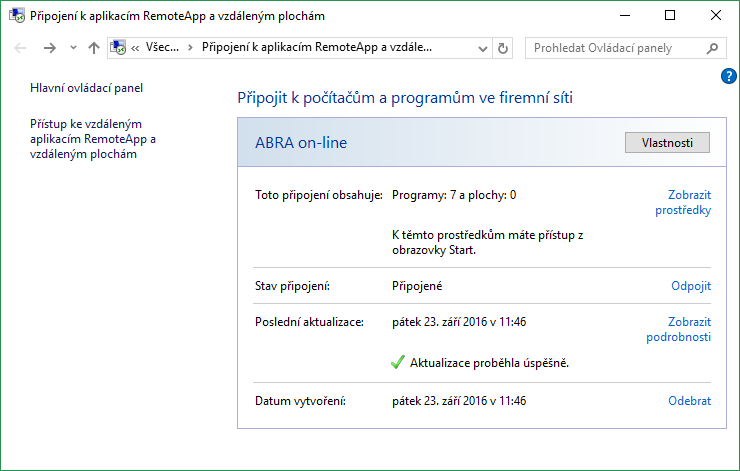
-
Teraz môžete spustiť vašu vzdialenú aplikáciu ABRA on-line (prvé spustenie aplikácií trvá dlhšie).
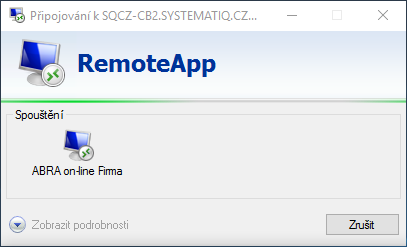
-
V nasledujúcom okne začiarknite voľbu "Tento dialóg už pre vzdialené pripojenia od tohto vydavateľa nabudúce nezobrazovať" a pokračujte tlačidlom "Pripojiť".
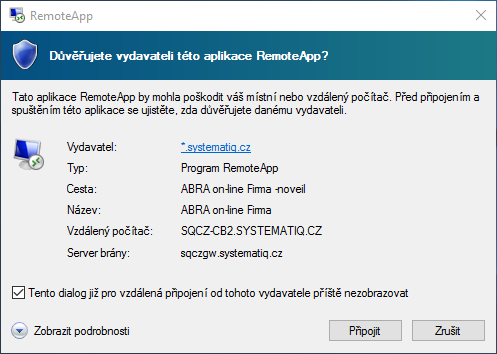
-
Následne je už zobrazené okno aplikácie ABRA.

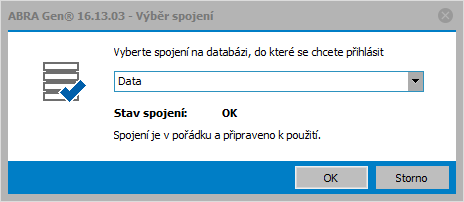
-
Okrem aplikácie ABRA Gen máte k dispozícii i ďalšie aplikácie ABRA on-line, ktoré spustíte podobným spôsobom. Viac o ďalších aplikáciách v samostatnej sekcii nápovedy.